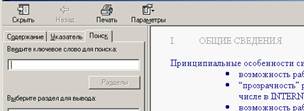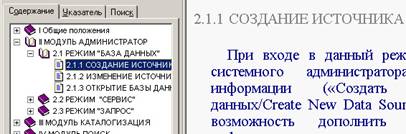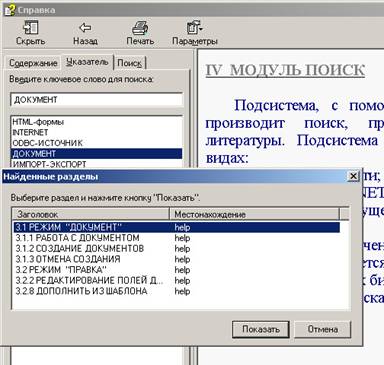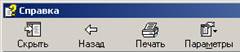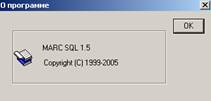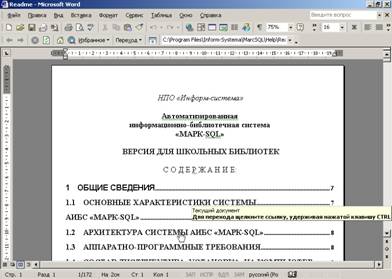СПРАВОЧНАЯ СИСТЕМА MARC SQL
Справочная система любого программного продукта играет немаловажную роль в освоении этого продукта. Поэтому разработчики уделяют большое внимание созданию удобной в использовании и содержательной справочной системы.
Справка в MARC SQL представлена соответствующим пунктом меню: Справка.
Щелкнем левой кнопкой мыши по меню Справка.
В данном меню находится три пункта. Выберем пункт Руководство пользователя и разберемся, каким образом устроена эта подсистема.
Как видите, с левой стороны располагается три вкладки, при помощи которых и ведется поиск информации. А справа отображается та самая информация, которую мы запрашиваем.
Начнем с первой вкладки, которая называется Содержание.
Здесь мы видим список разделов. Представлены они в виде иерархической структуры. Чтобы выбрать любой из разделов, нужно щелкнуть по нему один раз левой кнопкой мыши. Справа появляется содержимое раздела. Двигаться по содержимому правого окна можно с помощью полосы прокрутки, с которой мы уже знакомы. Окно справки можно раскрыть во весь экран. Для этого, как мы уже знаем, нужно щелкнуть один раз левой кнопкой мыши по кнопке Развернуть.
Знак Плюс и книга слева от названия означает, что раздел имеет вложения, то есть подразделы. Чтобы открыть раздел нужно щелкнуть по значку плюс один раз левой кнопкой мыши. Возле названия раздела книга становится открытой, а плюс сменяется на минус, что сигнализирует о том, что подразделы данного раздела открыты. Если открытые подразделы также имеют возле своих названий значки плюс и закрытые книги, то это означает, что в подразделе тоже имеются вложения. Самый нижний уровень справочной системы представлен значком в виде листа.
Каждый пункт в виде листа – это отдельный документ. Мы щелкаем по нужному пункту один раз левой кнопкой мыши и знакомимся с содержимым правого окна.
Для того, что бы закрыть любой из разделов или подразделов, нужно щелкнуть по знаку минус рядом с раскрытой книгой.
Существует еще один способ открытия и закрытия разделов. Это двойной щелчок левой кнопкой мыши по названию раздела или подраздела, либо по значку книга рядом с названием.
Следующая вкладка – Указатель. Для активизации данной вкладки щелкаем по ней один раз левой кнопкой мыши. У нас появляется набор некоторых зарезервированных слов или термов для поиска. Выберем, например, слово Документ однократным нажатием по нему левой кнопкой мыши и затем щелкнем кнопку Показать в нижней части окна справки. Открывается дополнительное окно со списком разделов, где встречается данный терм. Однократным щелчком левой кнопкой мыши выбираем, например, пункт Создание документов и щелкаем кнопку Показать. В правом окне у нас появляется содержимое данного пункта.
Последняя вкладка – Поиск. Откроем ее однократным нажатием левой кнопкой мыши. У нас появляется форма с полем для произвольно вводимых термов, а ниже — поле, в котором отображаются разделы, где встречается введенное слово.
Введем, например, слово документ и нажмем кнопку разделы. Появляется список разделов, где встречается слово документ.
Далее однократным щелчком левой кнопки мыши выбираем подходящий по названию раздел и щелкаем по кнопке Показать.
Отличие вкладки Указатель от вкладки Поиск заключается в том, что в Указателе находится ограниченный набор слов или термов, а в Поиске мы можем ввести любое слово произвольно.
В справочной системе нам осталось рассмотреть верхнюю панель окна. Пойдем слева направо.
Пункт меню Скрыть убирает левую часть окна. Появившийся на ее месте пункт меню Показать восстанавливает ее.
Пункт Назад возвращает нас на предыдущий документ, с которым мы работали. Сколько раз мы нажмем по этому пункту меню, на столько документов мы и вернемся в начало нашей работы со справочной системой.
Нажатие по пункту меню Печать приводит к началу печати открытого документа, если у нас подключен и настроен принтер.
И последняя вкладка – Параметры – содержит команды предыдущих трех меню, а также настройки подключения к INTERNET.
Закроем текущее окно справки нажатием на крестик, расположенный в правом верхнем углу, один раз левой кнопкой мыши.
Теперь снова зайдем в меню Справка и выберем Руководство по макроязыку. Мы видим аналогичный интерфейс, то есть аналогичные средства управления и навигации, но другое содержание. Содержание данного пункта справки посвящено, как видно из названия, — макроязыку.
Макроязык – это набор встроенных команд MARC SQL для реализации каких-либо действий над данными в библиографических записях или создания произвольных выходных форм. Каждая отдельная команда макроязыка называется макросом. А текст, включающий в себя макросы, называется скриптом.
Теперь еще раз зайдем в меню Справка и выберем последний пункт: О программе.
В содержании этого окна представлена информация о версии программы, с которой мы работаем: MARC SQL 1.5.
Итак, мы рассмотрели пункт Справка. В заключение этого занятия рассмотрим еще одну возможность найти недостающую информацию при работе с программой.
Войдем в главное меню WINDOWS – Пуск (находится в левом нижнем углу экрана), выберем пункт Программы и найдем подпункт Школьная библиотека. Мы уже говорили о том, что помимо программы запуска MARC SQL здесь находятся еще два пункта: это Документация и Руководство пользователя – электронные аналоги книг, которые поступили в наши библиотеки с установочным диском.
Откроем Документацию – для этого щелкнем по соответствующему пункту один раз левой кнопкой мыши.
Открывается документ в формате текстового редактора WORD. Для перемещения по этому документу можем использовать стрелки вниз – вверх на клавиатуре для плавного пролистывания документа. Также можем пользоваться бегунком на полосе прокрутки: для этого нужно навести указатель мыши на бегунок, щелкнуть по нему один раз левой кнопкой мыши, то есть захватить его и, не отпуская, двигать бегунок вниз …. или вверх…
Обратите внимание, в начале документа находится содержание. Мы можем мгновенно перейти к выбранному пункту содержания. Для этого наводим указатель мыши на нужный пункт, нажимаем на клавиатуре клавишу Ctrl и, не отпуская, щелкаем левую кнопку мыши.
Например, наведем указатель мыши на пункт Архитектура системы АИБС MARC SQL. При этом у нас высвечивается подсказка о том, что нужно сделать, чтобы перейти в содержание данного пункта. Теперь нажимаем клавишу Ctrl на клавиатуре. Указатель мыши приобретает вид руки с вытянутым указательным пальцем. Далее — щелкаем левой кнопкой мыши. Мгновенно перед нами открывается соответствующий раздел.
Давайте теперь закроем Документацию, а откроем Руководство пользователя. Снова нажимаем Пуск, выбираем пункт Программы, находим Школьная библиотека и выбираем Руководство пользователя. Принцип работы с этим документом таков же, как и с Документацией. Видим, что и содержания двух документов тоже немного схожи. Отличия заключаются в том, что в документации представлены различные технические детали: об установке, о настройке системы и т.д. Информация в документации направлена в первую очередь на технического работника. В руководстве пользователя – все до предела упрощено. Его содержание носит описательный характер тех или иных функций системы.
Итак, мы познакомились со справочной системой программы MARC SQL и теперь знаем, как оперативно найти информацию о той или иной функции системы.
- Return to Home Page
- TalisMARC fields in MARC21
- UKMARC fields in MARC21
- MARC21 fields in UKMARC
- Special Collections
- Serials fields
UL Cataloguer’s crib sheet link
MARC 21 Codes
008: Information codes
type of date/publication status – select from drop-down menu
date 1 & date 2 (where there is a reprint or an open-ended date eg. serial publication) – fill in as applicable
place of publication – select country from drop-down menu
form of item – select, if applicable, from drop-down menu
government or conference publication — select, if applicable, from drop-down menu
language – select from drop-down menu
Key for field information:
(TM) TalisMARC
(M21) MARC21
(NR) = (sub)/field is not repeatable
(R) = (sub)/field is repeatable
# = used to indicate a blank space within the indicators
^ = used to indicate space within a subfield
020: ISBN (R)
1st I: #
2nd I: #
Subfield codes:
a — ISBN number (NR)
eg. ‡a0754093441
022: ISSN (R)
1st I: # — No level specified
0- Continuing resource of international interest
1 — Continuing resource not of international interest
2nd I: #
Subfield codes:
a — ISSN number (NR)
eg. ‡a1460-4094
100: personal name (NR)
‡aSurname,^forename,‡ddate.
1st I:
0 – forename: the name is a forename or is a name consisting of words, initials, letters, etc.
1 – surname: the name is a single or multiple surname
3 — Family name: the name represents a family, clan, dynasty, house, or other such group
2nd I: #
Subfield codes:
a – surname, followed by forename, or forename only (NR)
c — titles associated with a name (R)
d – dates associated with the name (date of birth, death etc.)(NR)
q – spelled-out version of the name (NR)
Example 1
TM
100 1 0 *aMurray*hLes A.*kLeslie Alan*c1938-
M21
100 1 # ‡aMurray,^Les A.‡q(Leslie Alan),‡d1938-
Example 2
TM
100 3 0 *aGuinness*lFamily
M21
100 3 # ‡aGuinness Family.
Example 3
TM
100 1 0 *aFitzwilliam*hHenry*c1882-1947
M21
100 1 # ‡aFitzwilliam,^Henry,‡d1882-1947.
Example 4
TM
100 1 0 *aDarwin*eSir*hCharles Galton*c1887-
M21
100 1 # ‡aDarwin,^Charles Galton,‡cSir,‡d1887-
Example 5
TM
100 1 0 *aPasto*hDaniel J.*c1936-
M21
100 1 # ‡aPasto, Daniel J.,‡d1936-
110: corporate name (NR)
1st I:
0 — inverted name — a personal name in inverted order
1 – government name
2 – company name
2nd I: #
Subfield codes:
a– government or corporate name (NR)
b – subordinate unit (R)
- Examples
TM
110 1 0 *aIreland*cDepartment of the Environment
M21
110 1 # ‡aIreland.‡bDepartment of the Environment.
TM
110 2 1 *aUniversity of Wisconsin-Madison*cMathematics Research Center
M21
110 2 # ‡aUniversity of Wisconsin-Madison.‡bMathematics Research Center.
TM
110 1 0 *aDublin (Ireland: City)*cCity Council
M21
110 1 # ‡aDublin (Ireland^:^City).‡bCity Council.
111: conference name (NR)
1st I:
0 — inverted name – a personal name in inverted order
1 – jurisdiction/geographic name
2 — name in direct order
2nd I: #
Subfield codes:
a — meeting name or jurisdiction name as entry element (NR)
n — number of meeting (R)
d — date of meeting (NR)
c — location of meeting (NR)
- Examples
TM
111 0 0 *aNotre Dame Conference on Population*i5th*k1966*jNotre Dame
M21
111 2 # ‡aNotre Dame Conference on Population‡n(5th^:‡d1966^:‡cNotre Dame)
130: uniform title (main) (NR)
1st I: non-filing characters
2nd I: #
Subfield codes:
a – uniform title (NR)
l – language of translation (NR)
- Examples
TM
240 3 0 *aKing Henry*rEnglish
M21
130 0 # ‡aKing Henry.‡lEnglish
240: uniform title (not main) (NR)
Note: practice to use 240 for collective titles also (formerly UKMARC 243)
1st I: 0 — not printed or displayed
1 — printed or displayed (preferred)
2nd I: non-filing characters
Subfield codes:
a – uniform title (NR)
l – language of translation (NR)
- Examples
TM
240 4 0 *aRomeo and Juliet*rGerman
M21
240 1 0 ‡aRomeo and Juliet.‡lGerman
TM
243 0 0 *aWorks
M21
240 1 0 ‡aWorks
245: title and statement of responsibility (NR)
Please note:
the 245 always ends in a full-stop even where there is other punctuation present at the end of the field.
General cataloguing rule:
if there are more than 3 authors/editors etc. present, mention only the first in the 245, and give the first named a 700 entry, rather than a 100 entry.
1st I: 0 – main entry (no main author present – this used to be indicator 3 in UKMARC)
1 – not main entry (main author – this used to be either indicator 0 or 1 in UKMARC)
2nd I: non-filing characters (use if subfield a starts with an article = number of letters + add one: the = 4)
Subfield codes:
a – title (NR)
h – medium (NR) (follows ‡a or ‡n/p if present)
b – remainder of title (NR)
c — statement of responsibility (NR) (NB:no other subfield coding is permitted after ‡c)
n – number of part (R)
p – part-title (R)
Example 1 TM 245 1 2 *aA plague of rats and rubbervines*bthe growing threat of species invasions*eYvonne Baskin
M21 245 1 2 ‡aA plague of rats and rubbervines^:‡bthe growing threat of species invasion^/‡cYvonne Baskin.
Example 2 TM 245 3 0 *aCurrent protocols in molecular biology*zelectronic resource*eedited by Fred M. Ausubel
M21 245 0 0 ‡aCurrent protocols in molecular biology‡h[electronic resource]^/‡cedited by Fred M. Ausubel.
Example 3 TM 245 1 4 *aThe Chinese Siamese cat*eAmy Tan*eforeword by Fidelma Whooley*eillustrated by Gretchen Schields
M21 245 1 4 ‡aThe Chinese Siamese cat^/‡cAmy Tan^;^foreword by Fidelma Whooley^;^illustrated by Gretchen Schields.
Example 4 TM 245 1 0 *aAll’s well that ends well*iHenry the Fifth*iMacbeth*bmodern text with introduction*eedited by A. L. Rowse
M21 245 1 0 ‡aAll’s well that ends well^;‡bHenry the Fifth^;^Macbeth^:^modern text with introduction^/‡cedited by A. L. Rowse.
Example 5 TM 245 1 0 *aEffectiveness of youth clubs in the local community*kEifeachtacht clubanna óige sa phobal*eJoint Committee on Arts,
Sport, Tourism, Community, Rural and Gaeltacht Affairs
M21 245 1 0 ‡aEffectiveness of youth clubs in the local community^=‡bÉifeachtacht clubanna óige sa phobal^/‡cJoint Committee on Arts,
Sport, Tourism, Community, Rural and Gaeltacht Affairs.
Example 6 TM 245 1 0 *aEffectiveness of youth clubs in the local
community*bTyrone*kÉifeachtacht clubanna óige sa phobal: Tyrone*cJoint Committee on Arts, Sport, Tourism, Community, Rural and Gaeltacht Affairs
M21 245 1 0 ‡aEffectiveness of youth clubs in the local
community^:‡bTyrone^=^Éifeachtacht clubanna óige sa phobal^:^Tyrone^/‡cJoint Committee on Arts, Sport, Tourism, Community, Rural and Gaeltacht Affairs.
246: varying form of title (R)
This field DOES NOT end in a full-stop
1st I: 1
2nd I: # — no type of title specified
0 – portion of title or part-title
1 – parallel title
2 — distinctive title
3 — other title
4 — cover title
5 — added title page title (spec. coll.)
8 — spine title
Subfield codes:
i – display text (where varying form of title is to be found) (NR)
a – title (NR)
b – remainder of title (NR)
- Examples:
TM
245 0 0 *aAllain Provost paysagiste*kAllain Provost landscape architect
M21
245 1 0 ‡aAllain Provost paysagiste^=‡bAllain Provost landscape architect.
246 1 1 ‡aAllain Provost landscape architect
TM
245 1 0 *aIntroduction to absolute physics
745 0 0 *aAbsolute physics
M21
246 1 8 ‡aAbsolute physics
250: edition statement (NR)
1st I: #
2nd I: #
Subfield codes:
a — edition (NR)
b — statement of responsibility (NR)
- Examples
TM
250 0 0 *a2nd ed.*erev. and updated*crevised by Harold Broom
M21
250 # # ‡a2nd ed.,^rev. and updated^/‡brevised by Harold Broom.
260: publication details (R)
1st I: # — no information provided
2 — intervening publisher
3 — current/latest publisher
2nd I: #
Subfield codes:
a — place of publication (R)
b — name of publisher (R)
c — date of publication (R)
- Examples
TM
260 0 0 *aDublin*bLiffey Press*c2007
M21
260 # # ‡aDublin^:‡bLiffey Press,‡c2007.
TM
260 0 0 *aOxford*bOxford University Press*aDublin*bGill and MacMillan*c2006
M21
260 # # ‡aOxford^:‡bOxford University Press^;‡aDublin^:‡bGill and MacMillan,‡c2006.
TM
260 0 0 *aCork*aDublin*bCollins Press*c2006
M21
260 # # ‡aCork^;‡aDublin^:‡bCollins Press,‡c2006.
1st I: #
2nd I: #
Subfield codes:
a — pages, volumes etc. (NR)
b — ill., col. etc. (NR)
c — size (R)
e — accompanying material (NR)
- Examples
TM
300 00 *avii, 57p.*c17cm.
M21
300 # # ‡avii, 57p.^;‡c17cm.
TM
300 0 0 *a33p.*bill.*iports.*c23cm.*l1 CD-ROM
M21
300 # # ‡a33p.^:‡bill.,^ports.^;‡c23cm.^+‡e1 CD-ROM.
TM
300 0 0 *f1*nvol.
M21
300 # # ‡a1 vol.
440: series (access point) (R)
This field DOES NOT end in a full-stop
1st I: #
2nd I: non-filing characters
Subfield codes:
a — series title (NR)
n — sub-section within (R)
p — sub-series title (R)
v — volume or number (NR)
- Examples
TM
440 0 0 *aTheory and decision library*lSeries b, mathematical and statistical methods*vno.223
M21
440 # 0 ‡aTheory and decision library.‡nSeries b.‡pMathematical and statistical methods^;‡vno.223
490: series (non-access point) (R)
This field DOES NOT end in a full-stop
1st I:
0 — series not traced (no accompanying 840 field)
1 — series traced differently (accompanying 840 field)
2nd I: #
Subfield codes:
a — series title (R)
v — volume no. (R)
- Examples
TM
490 0 0 *aMathematics in science and engineering*eMathematics Society*vvol.121
M21
490 0 # ‡aMathematics in science and engineering^/^Mathematics Society^;‡vvol.121
500: general note (R)
1st. I: #
2nd. I: #
Subfield code:
a – note (NR)
Example 1
TM
503 0 0 *aPrev. pub.: 1930
M21
500 # # ‡aPrev. pub.: 1930.
Example 2
TM
504 0 0 *aIncludes index
M21
500 # # ‡aIncludes index.
Example 3
TM
508 0 0 *aAt head of title: Institute for Advanced Studies
M21
500 # # ‡aAt head of title: Institute for Advanced Studies.
Example 4
TM
514 0 0 *aSpine title
M21
500 # # ‡aSpine title.
Example 5
TM
515 0 0 *aContinues volume numbering of previous title
M21
500 # # ‡aContinues volume numbering of previous title.
Example 6
TM
525 0 0 *aAccompanied by 1 CD-ROM held inside front cover
M21
500 # # ‡aAccompanied by 1 CD-ROM held inside front cover.
Example 7
TM
528 0 0 *aPublished in association with the Department of Transport and Power
M21
500 # # ‡aPublished in association with the Department of Transport and Power.
502: dissertation note (R)
1st I: #
2nd I: #
Subfield code:
a — note (NR)
- Examples
TM
502 0 0 *aM.B.A.Th.;25
M21
502 # # ‡aM.B.A.Th.;25.
504: bibliography note (R)
1st I: #
2nd I: #
Subfield code:
a – note (NR)
- Example 1
TM
504 0 0 *aIncludes bibliography
M21
504 # # ‡aIncludes bibliography.
- Example 2
TM
504 0 0 *aIncludes bibliographical references and index
M21
504 # # ‡aIncludes bibliographical references and index.
505: contents note (R)
1st I: 0
2nd I: #
Subfield codes:
a – note (NR)
r – statement of responsibility (R)
t – title (R)
- Examples
TM
505 0 0 *apt. 1. Carbon — pt. 2. Nitrogen — pt. 3. Sulphur — pt. 4. Metals
M21
505 0 # ‡apt. 1. Carbon — pt. 2. Nitrogen — pt. 3. Sulphur — pt. 4. Metals.
TM
505 0 0 *a Hadrian the Seventh^/by Peter Luke — Beware of the dog^/by Gabriel Arout
M21
505 0 # ‡tHadrian the Seventh^/‡rby Peter Luke — ‡tBeware of the dog^/‡rby Gabriel Arout.
511: participant/performer note (R)
1st I: 0
2nd I: #
Subfield code;
a – note (NR)
- Examples
TM
506 0 0 *aMiliza Korjus, soprano; Berlin State Opera Orchestra;
Bruno Seidler- Winkler, conductor
M21
511 0 # ‡aMiliza Korjus, soprano; Berlin State Opera Orchestra;
Bruno Seidler- Winkler, conductor.
538: mode of use (computer files) (R)
1st I: #
2nd I: #
Subfield code:
a — system note (NR)
- Example
TM
542 0 0 *aVideo disc
M21
538 # # ‡aVideo disc.
546: translation note (R)
1st I: #
2nd I: #
Subfield code:
a — translation note (NR)
- Examples
TM
546 0 0 *aText in German and French
M21
546 # # ‡aText in German and French.
600: personal name as subject (R)
1st I:
0 — forename: the name is a forename or is a name consisting of words, initials, letters, etc.
1 – surname: the name is a single or multiple surname
3 — Family name: the name represents a family, clan, dynasty, house, or other such group
2nd I: 0 (LCSH) or 4 (source not specified)
Subfield codes:
a — surname, followed by forename, or forename only (NR)
c — titles associated with a name (R)
d — dates associated with the name (date of birth, death etc.) (NR)
q – spelled-out version of the name (NR)
t — title of a work (NR)
- Examples
TM
600 1 0 *aShakespeare*hWilliam*c1564-1616*tHamlet
M21
600 1 0 ‡aShakespeare,^William,‡d1564-1616.‡tHamlet.
TM
600 1 0 *aBartlett*hJohn G.*kJohn Gill*c1937-*tWin
M21
600 1 0 ‡aBartlett,^John G.‡q(John Gill),‡d1937-
610: corporate name as subject (R)
1st I:
0 — inverted name
1 – government name
2 – company name
2nd I: 0 (LCSH) or 4 (source not specified)
Subfield codes:
a — government or corporate name (NR)
b — subordinate unit (R)
c — location of meeting (NR)
d — date of meeting (R)
n — number of meeting (R)
- Examples
TM
610 1 0 *aIreland*cDepartment of the Environment*i2nd*k2001*jDublin, Ireland
M21
610 1 4 ‡aIreland.‡bDepartment of the Environment‡n(2nd^:‡d2001^:‡cDublin, Ireland)
TM
610 2 0 *aFinancial Markets Group*k2005*jNew York
M21
610 2 0 ‡aFinancial Markets Group‡d(2005^:‡cNew York)
TM
610 2 0 *aOrganisation for Economic Co-operation and Development*jParis, France
M21
610 2 4 ‡aOrganisation for Economic Co-operation and Development‡c(Paris, France)
TM
610 2 0 *aInternational Society for Horticultural Science*cFruit Section*i1st*jNew Hampshire
M21
610 2 4 ‡aInternational Society for Horticultural Science.‡bFruit Section‡n(1st^:‡cNew Hampshire)
611: conference name as subject (R)
1st I:
0 — inverted name
1 – jurisdiction/geographic name
2 — name in direct order
2nd I: 0 (LCSH) or 4 (source not specified)
Subfield codes:
a — meeting name or jurisdiction name as entry element (NR)
c – location of meeting (NR)
d – date of meeting (NR)
n – number of meeting (R)
- Examples
TM
611 0 0 *aConference of Librarians*i2nd*k1999*jChicago
M21
611 2 0 ‡aConference of Librarians‡n(2nd^:‡d1999^:‡cChicago)
TM
611 0 0 *aConference of Librarians*k1999*jChicago
M21
611 2 0 ‡aConference of Librarians‡d(1999^:‡cChciago)
TM
611 0 0 *aConference of Librarians*i2nd*jChicago
M21
611 2 0 ‡aConference of Librarians‡n(2nd^:‡cChicago)
630: uniform title as subject (R)
1st I: non-filing indicators
2nd I: 0 (LCSH) or 4 (source not specified)
Subfield codes:
a – uniform title (NR)
d – date (R)
l — language (NR)
- Examples
TM
640 0 0 *aDead sea scrolls
M21
630 0 4 ‡aDead Sea scrolls.
650: topical subject headings (R)
1st I: #
2nd I: 0 (LCSH) or 2 (MESH)or 4 (source not specified)
Subfield codes:
a – topical term (NR)
x – general subdivision (R)
y – chronological subdivision (R)
z – geographic subdivision (R)
- Examples
TM
650 0 0 *aEconomics*zIreland*y20th century
M21
650 # 0 ‡aEconomics‡zIreland‡y20th century.
TM
650 0 2 *aCardiovascular Diseases
M21
650 # 2 ‡aCardiovascular Diseases.
651: geographic subject heading (R)
1st I: #
2nd I: 0 (LCSH) or 2 (MESH) or 4 (source not specified)
Subfield codes:
a – geographic name (NR)
x – general subdivision (R)
y – chronological subdivision (R)
z – geographic subdivision (R)
TM
651 0 0 *aNorthern Ireland*xSocial conditions*y1969-
M21
651 # 0 ‡aNorthern Ireland‡xSocial conditions‡y1969-
700: personal name added entry (R)
1st I:
0 – forename
1 – surname
3 – family name
2nd I: #
Subfield codes:
a — surname, followed by forename, or forename only (NR)
c — titles associated with a name (R)
d — dates associated with the name (date of birth, death etc.) (NR)
q – spelled-out version of the name (NR)
t – title of the work (NR)
- Examples
TM
700 1 0 *aShakespeare*hWilliam*c1564-1616*tSelections*rGerman
M21
700 1 # ‡aShakespeare,^William,‡d1564-1616.‡tSelections.‡lGerman.
TM
700 1 0 *aHollander*hEdwin P.*kEdwin Paul*c1927-
M21
700 1 # ‡aHollander,
^Edwin P.‡q(Edwin Paul),‡d1927-
710: corporate name added entry (R)
1st I:
0 — inverted name — a personal name in inverted order
1 – government name
2 – company name
2nd I: #
Subfield codes:
a– government or corporate name (NR)
b – subordinate unit (R)
c – location of meeting (NR)
d – date of meeting (R)
n – number of meeting (R)
- Examples
TM
710 1 0 *aDublin*eIreland*cCorporation
M21
710 1 # ‡aDublin^(Ireland).‡bCorporation.
TM
710 2 0 *aUniversity College Dublin*cSoil Science Department*cConference*i2nd*k1994*jFrankfurt
M21
710 2 # ‡aUniversity College Dublin.‡bSoil Science Department.‡bConference‡n(2nd
^:‡d1994^:‡cFrankfurt)
711: conference name added entry (R)
1st I:
0 — Inverted name
1 — Government name
2 — Name in direct order
2nd I: #
Subfield codes:
a – name of conference (NR)
c – location of conference (NR)
d – date of conference (NR)
n – number of conference (R)
- Examples
TM
711 0 0 aConference on Social Structure, Social Mobility and Economic Development*i1st*k1964*jSan Francisco
M21
711 2 # ‡aConference on Social Structure, Social Mobility and Economic Development‡n(1st^:‡d1964^:‡cSan Francisco)
740: added title entry (analytical) (R)
1st I: non-filing characters
2nd I: #
Subfield codes:
a – title (NR)
- Examples
TM
245 0 0 *iSnapper
M21
740 4 # ‡aThe snapper.
856: URL (R)
1st I: 4
2nd I: # — no information provided
0 — electronic resource only represented in the record
1 — record for hard copy is also been used to link to the electronic version
Subfield codes:
u – URL (R)
- Examples
TM
856 4 0 *uhttp://www3.interscience.wiley.com/cgi-bin/mrwhome/104554769/HOME
M21
856 4 0 ‡uhttp://www3.interscience.wiley.com/cgi-bin/mrwhome/104554769/HOME
1 ОБЩИЕ СВЕДЕНИЯ 7
1.1 ОСНОВНЫЕ ХАРАКТЕРИСТИКИ СИСТЕМЫ 7
АИБС «МАРК-SQL» 7
1.2 АРХИТЕКТУРА СИСТЕМЫ АИБС «МАРК-SQL» 8
1.3 АППАРАТНО-ПРОГРАММНЫЕ ТРЕБОВАНИЯ 8
1.4 СОСТАВ ДИСТРИБУТИВА. УСТАНОВКА
НА КОМПЬЮТЕР 9
1.5 НАСТРОЙКА АИБС «МАРК-SQL» 11
1.5.1 ОСНОВНЫЕ ФАЙЛЫ СИСТЕМЫ 11
1.5.2 НАСТРОЕЧНЫЕ ini-ФАЙЛЫ
СИСТЕМЫ 12
1.5.2.1 DB.INI 13
1.5.2.2 DbmsParams.ini 15
1.5.2.3 DbRes.ini 16
1.5.2.4 DocNum.ini 16
1.5.2.5 Dsn.ini 16
1.5.2.6 EditMap.ini 17
1.5.2.7 ExtDict.ini 20
1.5.2.8 FixSrch.ini 21
1.5.2.9 gredit.ini 22
1.5.2.10 HandBooks.ini 23
1.5.2.11 HtmlForms.ini 23
1.5.2.12 InvInput.ini 24
1.5.2.13 InvNum.ini 24
1.5.2.14 Marc.ini 24
1.5.2.15 Phase.ini 26
1.5.2.16 RdrData.ini 26
1.5.2.17 Reports.ini 26
1.5.2.18 Tags.ini 27
1.5.2.19 ViewForm.ini 27
1.5.2.20 Workstation.ini 28
1.6 СТРУКТУРА ПРИЛОЖЕНИЯ АИБС «МАРК-SQL» 28
2 АРМ АДМИНИСТРАТОР 30
2.1 РЕЖИМ «БАЗА ДАННЫХ» 31
2.1.1 СОЗДАНИЕ ИСТОЧНИКА БАЗЫ ДАННЫХ 31
2.1.2 ИЗМЕНЕНИЕ ИСТОЧНИКА БАЗЫ ДАННЫХ 34
2.1.3 ОТКРЫТИЕ БАЗЫ ДАННЫХ 34
2.2 РЕЖИМ «СЕРВИС» 34
2.2.1 ПОЛЬЗОВАТЕЛИ 34
2.2.1.1 ЗАВЕДЕНИЕ ПОЛЬЗОВАТЕЛЕЙ 34
2.2.1.2 РЕГИСТРАЦИЯ ПОЛЬЗОВАТЕЛЕЙ 35
2.2.1.3 ИЗМЕНЕНИЕ ДАННЫХ ПОЛЬЗОВАТЕЛЕЙ 36
2.2.1.4 УДАЛЕНИЕ ПОЛЬЗОВАТЕЛЯ 36
2.2.1.5 ВХОД В СИСТЕМУ 36
2.2.1.6 РАЗЛИЧНЫЕ РЕЖИМЫ ВХОДА 37
2.2.2 СИСТЕМНЫЕ ПАРАМЕТРЫ. 38
2.2.2.1 НАСТРОЙКА СИСТЕМНЫХ
ПАРАМЕТРОВ БАЗЫ ДАННЫХ. 40
2.2.3 ВНЕШНИЕ СЛОВАРИ 40
2.2.3.1 СОЗДАНИЕ ОПИСАНИЯ
ВНЕШНИХ СЛОВАРЕЙ 41
2.2.3.2 ДОСТУП К ТАБЛИЦЕ EXTDICTS 42
2.2.4 ФИЛЬТРЫ СЛОВАРЕЙ 43
2.2.5 НАСТРОЙКА СПИСКА БАЗ ДАННЫХ 45
2.2.6 ЭТАПЫ 47
2.2.7 ОПРЕДЕЛЕНИЕ ШАБЛОНОВ (СПИСКОВ ПОЛЕЙ)
ДЛЯ СОЗДАНИЯ НОВЫХ ДОКУМЕНТОВ 49
2.2.8 РАБОТА С СИСТЕМНЫМИ ЖУРНАЛАМИ 51
2.3 РЕЖИМ «ЗАПРОС» 51
2.3.1 СОЗДАНИЕ SQL-ЗАПРОСА 51
2.3.2 ЗАГРУЗКА SQL-ЗАПРОСА ИЗ ФАЙЛА 51
2.3.3 СОХРАНЕНИЕ SQL-ЗАПРОСА В ФАЙЛЕ 52
52
2.3.4 СОХРАНЕНИЕ SQL-ЗАПРОСА В ФАЙЛЕ 52
2.3.5 ВЫПОЛНЕНИЕ SQL-ЗАПРОСА 52
2.3.6 СОЕДИНИТЬСЯ С… 52
2.4 СОХРАНЕНИЕ/ВОССТАНОВЛЕНИЕ БАЗ ДАННЫХ 54
2.4.1 СОХРАНЕНИЕ БАЗ ДАННЫХ 55
2.4.2 ВОССТАНОВЛЕНИЕ БАЗ ДАННЫХ 56
2.4.3 НАСТРОЙКА СПИСКА БАЗ ДАННЫХ 58
3 МОДУЛЬ КАТАЛОГИЗАЦИЯ 58
3.1 РЕЖИМ «ДОКУМЕНТ» 59
3.1.1 РАБОТА С ДОКУМЕНТОМ 59
3.1.2 СОЗДАНИЕ ДОКУМЕНТОВ 59
3.1.3 ОТМЕНА СОЗДАНИЯ 60
3.1.4 СОХРАНЕНИЕ ДОКУМЕНТОВ 60
3.1.5 ОЧИСТКА БАЗЫ ДАННЫХ 60
3.1.6 ОТМЕТКА ДОКУМЕНТОВ
И РАБОТА С НИМИ 60
3.1.7 ПОИСК ДОКУМЕНТОВ 61
3.1.8 ПОИСК ВСЕХ ДОКУМЕНТОВ БД 65
3.1.9 ПОИСК ПО СЛОВАРЯМ 66
3.1.10 ОПРЕДЕЛЕНИЕ АВТОРСКОГО ЗНАКА 67
3.1.11 СБРОС ТЕКУЩЕГО ПОДМНОЖЕСТВА 68
3.1.12 ШАБЛОНЫ ДОКУМЕНТОВ 68
3.1.13 ВЫПОЛНИТЬ СКРИПТ 68
3.2 РЕЖИМ «ПРАВКА» 69
3.2.1 РЕДАКТИРОВАНИЕ ДОКУМЕНТА 69
3.2.2 РЕДАКТИРОВАНИЕ ПОЛЕЙ ДОКУМЕНТА 70
3.2.3 ДОБАВЛЕНИЕ НОВЫХ ПОЛЕЙ В ДОКУМЕНТ 70
3.2.4 УДАЛЕНИЕ ПОЛЕЙ ИЗ ДОКУМЕНТА 71
3.2.5 ОТМЕНА УДАЛЕНИЯ ПОЛЕЙ
В ДОКУМЕНТЕ 71
3.2.6 ИНДИКАТОРЫ 71
3.2.7 РЕДАКТИРОВАНИЕ ПОЛЕЙ В
ОТОБРАННОМ ПОДМНОЖЕСТВЕ
ДОКУМЕНТОВ («Групповая корректировка») 72
3.2.8 ДОПОЛНИТЬ ИЗ ШАБЛОНА 73
3.2.9 ПРОВЕРКА НА ДУБЛЕТНОСТЬ
ИНВЕНТАРНЫХ НОМЕРОВ 74
3.2.10 СОЗДАНИЕ КОПИИ ДОКУМЕНТА 74
3.3 РЕЖИМ «ВИД» 74
3.3.1 ПОДКЛЮЧЕНИЕ И ОТКЛЮЧЕНИЕ
ПАНЕЛИ ИНСТРУМЕНТОВ 74
3.3.2 ПОДКЛЮЧЕНИЕ И ОТКЛЮЧЕНИЕ
строки состояния 74
3.3.3 ПОДКЛЮЧЕНИЕ И ОТКЛЮЧЕНИЕ
кода поля 75
3.3.4 ПОДКЛЮЧЕНИЕ И ОТКЛЮЧЕНИЕ
Имени поля 75
3.3.5 ЭКРАННЫЕ ФОРМЫ. 75
3.3.5.1 ЭКРАННЫЕ ФОРМЫ:ОСНОВНОЕ
ЭКРАННОЕ ПРЕДСТАВЛЕНИЕ ДЛЯ
РЕДАКТИРОВАНИЯ ДОКУМЕНТА 75
3.3.5.2 ЭКРАННЫЕ ФОРМЫ: СПИСОК
ОТОБРАННЫХ ДОКУМЕНТОВ 76
3.3.5.3 ЭКРАННЫЕ ФОРМЫ: ЭКРАННАЯ
ФОРМА DBList 77
3.3.5.3.1 НАСТРОЙКА ФОРМЫ ВЫВОДА 78
3.3.5.3.2 СПИСОК РЕЖИМОВ DBList 81
3.3.5.4 ЭКРАННЫЕ ФОРМЫ: библиографическое
описание 81
3.3.5.5 ЭКРАННЫЕ ФОРМЫ: ЭКРАННОЕ
ПРЕДСТАВЛЕНИЕ И ФОРМА ДЛЯ
ПОСТАНОВКИ НА ИНВЕНТАРНЫЙ
УЧЕТ 81
3.3.5.6 ЭКРАННЫЕ ФОРМЫ:
СТАНДАРТНЫЕ ВЫХОДНЫЕ
ФОРМЫ 83
3.3.5.6.1 ПРИМЕРЫ НАСТРОЙКИ ПРИНТЕРОВ ДЛЯ ПЕЧАТИ КАРТОЧЕК 86
3.3.6 ОТКРЫТЬ МАКРООБЪЕКТ 88
3.4 РЕЖИМ «ЭТАПЫ» 89
3.4.1 ПОСЛЕДОВАТЕЛЬНОСТЬ ДЕЙСТВИЙ
ПРИ ВНЕДРЕНИИ ТЕХНОЛОГИИ ЭТАПОВ 89
3.4.2 НАСТРОЙКА СПИСКА ЭТАПОВ 90
3.4.3 НАЗНАЧЕНИЕ ЭТАПА ПОЛЬЗОВАТЕЛЮ 91
3.4.4 Номер персонального этапа 91
3.4.5 Этап текущего документа 91
3.4.6 Документы персонального этапа 92
3.4.7 Передача на этап 92
3.4.8 Постановка на этап 93
3.4.9 ПОИСК ДОКУМЕНТОВ
ОПРЕДЕЛЕННОГО ЭТАПА 93
3.5 РЕЖИМ «СЕРВИС» 94
3.5.1 ИМПОРТ ИЗ MARC ФОРМАТА 94
3.5.2 ЭКСПОРТ В MARC ФОРМАТ 94
3.5.3 КОПИРОВАНИЕ В ДРУГУЮ БАЗУ ДАННЫХ 95
3.5.4 СОЗДАНИЕ И ПОСТРОЕНИЕ СЛОВАРЕЙ 96
3.5.5 ВЫГРУЗКА ПОДМНОЖЕСТВА ДОКУМЕНТОВ
В ТЕКСТОВЫЙ ФАЙЛ. 98
3.5.6 ПЕЧАТЬ АКТИВНОГО ЭКРАННОГО
ПРЕДСТАВЛЕНИЯ ДОКУМЕНТОВ. 98
3.5.7 ПРЕДВАРИТЕЛЬНЫЙ ПРОСМОТР ПЕРЕД
ПЕЧАТЬЮ. 98
3.6 РЕЖИМ «ОКНО» 98
3.6.1 РАСПОЛОЖИТЬ КАСКАДОМ 98
3.6.2 РАСПОЛОЖИТЬ сверху вниз 99
3.6.3 РАСПОЛОЖИТЬ слева направо 99
4 МОДУЛЬ ПОИСК 99
4.1 РЕЖИМ «Заказ» 100
4.1.1 ОТБОР СПИСКА КНИГ ДЛЯ ЗАКАЗА 100
4.1.2 УДАЛЕНИЕ КНИГИ ИЗ СПИСКА
ОТОБРАННЫХ ДЛЯ ЗАКАЗА 101
4.1.3 ЗАКАЗ КНИГИ ЧИТАТЕЛЕМ 101
4.1.4 ОТЧЕТЫ 102
5 МОДУЛЬ КОМПЛЕКТОВАНИЕ 102
5.1 РЕЖИМ «ЗАКАЗ» 103
5.1.1 ЗАКАЗ ЛИТЕРАТУРЫ 103
5.1.2 ОТМЕТКА О ПОСТУПЛЕНИИ ЛИТЕРАТУРЫ 104
5.1.3 ВЕДЕНИЕ СПИСКА ИЗДАТЕЛЬСТВ 104
5.1.4 ВЕДЕНИЕ СПИСКА ИСТОЧНИКОВ
ПОСТУПЛЕНИЯ 104
5.1.5 ФОРМИРОВАНИЕ СВОДНОЙ ВЕДОМОСТИ 104
5.2 ПОДСИСТЕМА «КНИГООБЕСПЕЧЕННОСТЬ» 105
5.2.1 ПОДСИСТЕМА «КНИГООБЕСПЕЧЕННОСТЬ» 105
5.2.2 НАСТРОЙКА ПОДСИСТЕМЫ 106
5.2.3 ОПРЕДЕЛЕНИЕ СТРУКТУРЫ ШКОЛЫ 110
5.2.4 СОСТАВЛЕНИЕ СПИСКА ПРЕДМЕТОВ 111
5.2.5 СОСТАВЛЕНИЕ РАСПИСАНИЯ ЗАНЯТИЙ 112
5.2.6 СОСТАВЛЕНИЕ ОТЧЕТОВ 113
5.2.6.1 ПЕРЕЧЕНЬ ОТЧЕТОВ 113
6 АРМ «АБОНЕМЕНТ» 113
6.1 РЕЖИМ «ЧИТАТЕЛЬ» 114
6.1.1 ЗАВЕДЕНИЕ СПИСКА ЧИТАТЕЛЕЙ. 114
6.1.2 РЕГИСТРАЦИЯ ЧИТАТЕЛЯ 115
6.1.3 ВЫДАЧА ЛИТЕРАТУРЫ 116
6.1.4 ВОЗВРАТ ЛИТЕРАТУРЫ 116
7 ОТЧЕТЫ, HTML-ФОРМЫ, СКРИПТЫ… 117
7.1 ОТЧЕТЫ 117
7.1.1 ОТЧЕТЫ В АРМе «КАТАЛОГИЗАЦИЯ» 118
7.1.1.1 КНИГА СУММАРНОГО УЧЕТА 118
7.1.1.2 ВЕДЕНИЕ ТЕТРАДИ УЧЕТА КНИГ И УЧЕБНИКОВ,
ПРИНЯТЫХ ОТ ЧИТАТЕЛЕЙ ВЗАМЕН УТЕРЯННЫХ. 120
7.1.2 ОТЧЕТЫ В АРМе «КОМПЛЕКТОВАНИЕ» 121
7.1.3 ОТЧЕТЫ В АРМе «АБОНЕМЕНТ» 121
7.1.3.1 ПЕРЕЧЕНЬ ОТЧЕТОВ АРМа «Абонемент»: 121
7.1.4 ОТЧЕТЫ В АРМе ПОИСК 122
7.1.5 ОТЧЕТЫ В ПОДСИСТЕМЕ КНИГООБЕСПЕЧЕННОСТЬ 123
7.2 HTML — ФОРМЫ 124
7.2.1 НАСТРОЙКА HTML-ФОРМ 124
7.3 СКРИПТЫ 125
7.3.1 МАКРОСЫ 126
8 РАБОТА В ИНТЕРНЕТЕ 149
9 ПОДГОТОВКА СИСТЕМЫ К РАБОТЕ 156
9.1 ПОРЯДОК ПОДГОТОВКИ К РАБОТЕ С СИСТЕМОЙ 156
9.2 РАБОТА С MICROSOFT SQL 157
9.2.1 СОЗДАНИЕ БАЗЫ
ДАННЫХ MS SQL 7.0 /2000 157
9.2.2 РАЗМЕТКА БАЗЫ ДАННЫХ MARC MS SQL 7.0/2000 158
9.2.3 СОЗДАНИЕ И НАСТРОЙКА
ODBC-ИСТОЧНИКА MS SQL 7.0/2000 158
9.2.4 РАЗГРАНИЧЕНИЕ ПРАВДОСТУПА К БАЗАМ ДЛЯ
ПОЛЬЗОВАТЕЛЕЙ В MS SQL 7.0 159
9.2.5 ИСПОЛЬЗОВАНИЕ ОДНОГО loginа SQL Server’а
ДЛЯ РАБОТЫ НЕСКОЛЬКИХ ПОЛЬЗОВАТЕЛЕЙ АИБС «МАРК-SQL» 160
9.3 РАБОТА С MICROSOFT ACCESS. 161
9.3.1 УСТАНОВКА MICROSOFT ACCESS 161
9.3.2 СОЗДАНИЕ БАЗЫ ДАННЫХ 161
9.3.3 СТРУКТУРИРОВАНИЕ БАЗЫ ДАННЫХ MARC
161
9.3.4 СОЗДАНИЕ И НАСТРОЙКА ODBC-ИСТОЧНИКА: 161
10 ПРИЛОЖЕНИЯ 163
10.1 ПРИЛОЖЕНИЕ1: ОСНОВНЫЕ ФАЙЛЫ СИСТЕМЫ 163
10.2 ПРИЛОЖЕНИЕ 2: СТРУКТУРА БД MAРК- SQL(на ACCESS) 166
10.3 ГОРЯЧИЕ КЛАВИШИ 171